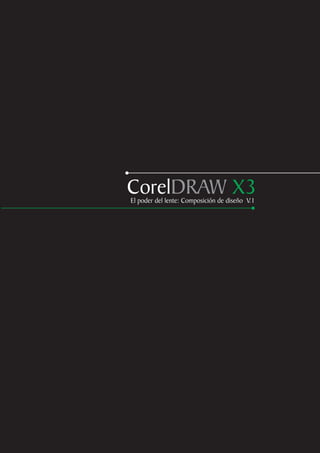
Tutorial Efecto Lente De Coreldraw
- 1. CorelDRAW X3 El poder del lente: Composición de diseño V.1
- 2. CorelDRAW X3 El poder del lente: Composición de diseño V.1 Realizado por: Jedalias Mendez R. © 2006 Jedalías Méndez para el Club Hispano Internacional de Usuarios de Corel www.corelclub.org
- 3. Indice Introduccion Tipos de lentes 1 Contorno y lente 3 Ensamblando el diseño 6 Convirtiendo a mapas de bits 9 Laboratorio de ajuste de imagen 10 Transparencia y efecto óptico 11 Resultado de color 12 © 2006 Jedalías Méndez para el Club Hispano Internacional de Usuarios de Corel www.corelclub.org
- 4. Introducción CorelDRAW es un excelente programa de edición de gráficos vectoriales y mapas de bits, se complementa con otras herramientas las cuales tienen características especiales. Entre ellas cabe destacar la herramienta “lente”, muchos ya la conocen, lo que es cosa del pasado, para otros es novedad, se puede usar de diversas maneras. En está edición aprenderá una nueva forma para el uso en nuestro diseño. Sé que será muy efectiva para algunos usuarios.. Nota: todo el contenido de este tutoríal es funcional para las versiones anteriores, la única variación está en el laboratorio de ajuste de imagen... En su lugar puedes utilizar el mezclador de canales barra de menú/ Ajustar/ Mezclador de Canales. © 2006 Jedalías Méndez para el Club Hispano Internacional de Usuarios de Corel www.corelclub.org
- 5. Tipos de lentes Hasta el momento no conozco otro programa que posea una variedad de lentes superior a CorelDRAW, en cantidad y calidad. En CorelDraw, algunos lentes se muestran en porcentaje de tasa y otro en mezcla de color, los lentes son una buena herramienta, y se pueden emplear de diferentes maneras, dependiendo de lo que deseamos expresar lo podemos adaptar a las circunstancias. sin efecto de lente Brillo Añadir color Filtro de calor Mapa de calor personalizados Ojo de pez Mapa de calor Invertir Aumento Escala de grises tintados transparencias Lineas de dibujo 1 © 2006 Jedalías Méndez para el Club Hispano Internacional de Usuarios de Corel www.corelclub.org
- 6. CorelDRAW X3 El poder del lente Un viejo amigo se presentó en mi taller y me dijo: compré este auto y después de varios meses de uso me he dado cuenta que no es mi estilo, me preguntó que si podría hacerle algunos cambios, como algunas adaptaciones de motor, ruedas más grandes, mejores amortiguadores, color... Lo observé y me dije: “Para su gusto es demasiado formal”, mientras él me explicaba; yo me imaginaba más o menos lo que el quería. así que “manos a la obra”. Encargué unos accesorios para el cambio de éste vehiculo, éstos son sólo algunos. Pero necesito algo más; un taller, pero ¿cual será el mejor?, he usado varios pero éste lo trabajaré en CorelDRAW, ya que es especial. 2 © 2006 Jedalías Méndez para el Club Hispano Internacional de Usuarios de Corel www.corelclub.org
- 7. CorelDRAW X3 El poder del lente Contorno y lente Seleccionamos la herramienta Bézier para hacer un contorno al mapa de bits y sólo tomar la carrocería: Caja de herramientas Bézier. Para cambiar el color de la línea de contorno, damos clip derecho en la paleta de color, elegimos el que más nos guste . Una vez que hemos vectorizado la imagen, activamos la ventana “acoplable de lente”, (barra de menú, efectos/ lente “Alt+F4”). Seleccionamos el área de vector y le aplicamos uno de los lentes cambiando sus valores. En éste ejemplo seleccionamos las siguientes propiedades. Lente brillo/ tasa 0 % y activamos la opción congelada, punto de vista, quitar cara. 3 © 2006 Jedalías Méndez para el Club Hispano Internacional de Usuarios de Corel www.corelclub.org
- 8. CorelDRAW X3 El poder del lente Contorno y lente Una vez desarticulamos el auto, tomamos la carrocería, ignorando las otras partes que no serán necesarias por el momento. Luego ocultamos la línea de contorno. Clip derecho en el primer icono de la paleta de color marcado con la X, éste quitará la línea del contorno. Podemos imaginarnos cosas que iremos añadiendo, ya estoy visualizando el final de esta maravillosa máquina. 4 © 2006 Jedalías Méndez para el Club Hispano Internacional de Usuarios de Corel www.corelclub.org
- 9. CorelDRAW X3 El poder del lente Contorno y lente Repetimos todo el proceso anterior con la rueda y los amortiguadores. Luego empezamos a ordenar los elementos, ubicando cada pieza en su lugar. Hacemos una copia de la rueda y cubrimos con un círculo con la herramienta “elipse” la rueda derecha. Barra de herramienta/ elipse (F7). 5 © 2006 Jedalías Méndez para el Club Hispano Internacional de Usuarios de Corel www.corelclub.org
- 10. CorelDRAW X3 El poder del lente Ensamblando el diseño Hacemos un contorno alrededor de las luces, vidrio, rueda...Todo lo que deseamos cubrir, sólo para cambiar el aspecto de la carrocería. Este “feroz” auto toma forma lentamente. Rediseñamos sectorizando el estilo de las luces, dibujamos líneas curvas, y les aplicamos un degradado, luego lo colocamos en el lugar asignado. Para duplicar un objeto: Arrastramos el objeto con el botón izquierdo al lugar de destino, y sin soltarlo presionamos el botón derecho, luego. ( Ctrl+R). 6 © 2006 Jedalías Méndez para el Club Hispano Internacional de Usuarios de Corel www.corelclub.org
- 11. CorelDRAW X3 El poder del lente Ensamblando el diseño Continuamos dibujando elementos de vector para combinarlo con la carrocería y darle un aspecto más “agresivo”. Dibujamos elementos de vector para combinarlo con la rueda derecha, y así ocultar partes que no son necesarias que se vean, con la herramienta “relleno degradado” imitamos colores semejantes al de nuestro auto. 7 © 2006 Jedalías Méndez para el Club Hispano Internacional de Usuarios de Corel www.corelclub.org
- 12. CorelDRAW X3 El poder del lente Ensamblando el diseño Seguimos acompañandolo con más elementos para darle el aspecto que necesita, escribimos un nombre en la parte superior del vidrio. y nuestro “auto monstruo” se va transformando lentamente. Dibujamos formas parecidas a las piezas de autos, como el motor que debe llevar esta hermosa y maravillosa máquina, los frenos, en fin; todas las piezas que se puedan ver. 8 © 2006 Jedalías Méndez para el Club Hispano Internacional de Usuarios de Corel www.corelclub.org
- 13. CorelDRAW X3 El poder del lente Convirtiendo a mapa de bits Daremos por terminada esta hermosa máquina, pero no sin antes aplicar unos pequeños efectos de color, así que hacemos una copia del auto, lo cual convertimos parte de los objetos en “mapas de bits”. Barra de menú/ mapas de bits, convertir a mapas de bits. Activamos la casilla de fondo transparente, ya que usaremos los objetos de color “súper puesto”. 9 © 2006 Jedalías Méndez para el Club Hispano Internacional de Usuarios de Corel www.corelclub.org
- 14. CorelDRAW X3 El poder del lente Laboratorio de ajuste de imagen Una vez convertidos algunos objetos en mapas de bits nos aseguramos que el color sea RGB para que se active el “laboratorio de ajuste de imagen”. Mapas de bits / Modo / Color RGB 24 bits. Para darle un poco de color a esta impresionante obra, iremos a la barra de menú mapas de bits/ laboratorio de ajuste de imagen, (con la carrocería seleccionada). Luego a esta copia le aplicamos una transparencia. Caja de herramienta/ transparencia. interactiva. 10 © 2006 Jedalías Méndez para el Club Hispano Internacional de Usuarios de Corel www.corelclub.org
- 15. CorelDRAW X3 El poder del lente Transparencia y efecto óptico 11 El efecto de transparencia de un lado de la carrocería, nos dará la sensación de iluminación. Luego colocamos la copia con la transparencia sobre la carrocería original y como explicamos anteriormente, nos dará la sensación de iluminación y movimiento. 11 © 2006 Jedalías Méndez para el Club Hispano Internacional de Usuarios de Corel www.corelclub.org
- 16. CorelDRAW X3 El poder del lente Resultado de color Al principio, esto nos crea un efecto de movimiento que podemos utilizarlo en otra ocasión. Jugamos con algunos colores para ver que más podemos sacar de todo esto “ya que vale la pena el esfuerzo”. Cian Naranja Verde Ahora depende de nosotros elegir uno de estos monstruos... el poder del lente 12 © 2006 Jedalías Méndez para el Club Hispano Internacional de Usuarios de Corel www.corelclub.org
- 17. “El conocimiento es gratis, enseñar cuesta mucho” Este tutorial fué elaborado por el diseñador gráfico Jedalias Méndez Socio Colaborador del Club Hispano Internacional de Usuarios de Corel, con la colaboración de Omar Báez (publicista). Republica Dominicana Aviso de Copyrigth : 2006 Jedalías Méndez para el www.corelclub.org Puede utilizar este tutorial únicamente para su aprendizaje personal. Queda prohibida su reproducción total o parcial en cualquier otro medio.
- 18. Este tutorial fué elaborado por el diseñador gráfico Jedalias Méndez Socio Colaborador del Club Hispano Internacional de Usuarios de Corel ( www.corelclub.org ), con la colaboración de Omar Báez (publicista). Republica Dominicana Aviso de Copyrigth : 2006 Jedalías Méndez para el www.corelclub.org Puede utilizar este tutorial únicamente para su aprendizaje personal. Queda prohibida su reproducción total o parcial en cualquier otro medio.
